Como apreciador de música, o iPod é o companheiro perfeito para ouvir música. No entanto, com espaço limitado, você precisa remover as músicas do iPod para ouvi-las novamente. É fácil para você sincronizar músicas com o iPod, mas ao apagar músicas do iPod, parece um pouco difícil. Especialmente, se você adquirir um iPod Nano, iPod Shuffle ou iPod Classic, descobrirá que não pode nem apagar as músicas nele diretamente. Então, aqui mostraremos quatro maneiras de excluir músicas do iPod.

Se você adquirir um iPod touch, terá a sorte de excluir músicas do iPod touch diretamente. A Apple oferece aos usuários duas maneiras de apagar a música do iPod por conta própria.
Abra o aplicativo "Music" - selecione "Songs" na parte inferior - Verifique as músicas que deseja apagar - Deslize para a esquerda e encontre o botão vermelho "Detele" - toque em "Delete" para remover uma música do iPod por uma.
Desta forma, você pode apagar as músicas do iPod sem o computador, mas terá que excluir as músicas do iPod uma a uma.
Se você deseja excluir todas as músicas do iPod touch, pode tentar desta maneira. Abra o aplicativo "Configurações" no iPod, vá para "Geral", encontre "Uso", selecione "Gerenciar armazenamento", toque em "Música". Toque em "Editar" no canto superior direito e escolha "Todas as músicas". Clique no ícone vermelho "-" para excluir todas as músicas quando o botão "Excluir" aparecer à direita.
Desta forma, você pode apagar todas as músicas do iPod rapidamente. Mas essas músicas excluídas podem ser recuperadas com a ajuda de algum tipo de ferramenta de recuperação.
Para dispositivos iPod clássicos como iPod Nano, iPod Shuffle e iPod Classic, você deve apagá-los do seu computador via iTunes. As etapas são as seguintes,
Este caminho funciona um pouco complicado e você deve executá-lo com cautela. Além disso, você só pode remover músicas do seu iPod, mas elas ainda permanecem na biblioteca do iTunes e no computador.
As três maneiras mencionadas acima podem ajudar a apagar suas músicas do iPod touch, iPod Nano, iPod Shuffle e iPod Classic. Mas você pode recuperar facilmente as músicas excluídas do iPod com a ajuda de ferramentas de recuperação ou da biblioteca do iTunes. Portanto, recomendamos a maneira mais segura de apagar músicas do iPod permanentemente. Antes de continuar as próximas etapas, você precisa baixar e instalar Apagador de iPod para ajudá-lo.
100% seguro. Sem anúncios.
Nota: Além de apagar todas as músicas do iPod, este programa apagará todo o conteúdo e configurações do seu iPod. Ele exclui todos os dados do seu iPod de forma completa e segura e evita que esses dados excluídos sejam recuperáveis. Portanto, antes de prosseguir com as ações a seguir, verifique seu iPod e é melhor fazer backup do iPod para o computador.

Conecte seu iPod ao PC e espere alguns segundos, este programa detectará seu iPod automaticamente.

Selecione o nível de apagamento (Baixo, Médio e Alto) para apagar a música do seu iPod como desejar.

Clique no botão Iniciar para apagar todas as músicas do seu iPod.

Apagar todas as suas músicas do iPod significa que não há chance de recuperar os dados novamente. Isso apagará todos os dados, sejam eles som, álbum, cache ou outras informações privadas. Mas se você quiser apenas limpar faixas de música desnecessárias, álbuns ou outros arquivos invisíveis em seu iPod, você pode escolher uma ferramenta de limpeza para liberar mais espaço em seu iPod. Isso é o que Limpador de iPhone Aiseesoft software pode fazer por você. Com este software, todos os arquivos inúteis serão automaticamente detectados e limpos do seu iPod com um clique, incluindo logs de falhas de aplicativos, caches de aplicativos, download de arquivos temporários e muito mais.
100% seguro. Sem anúncios.


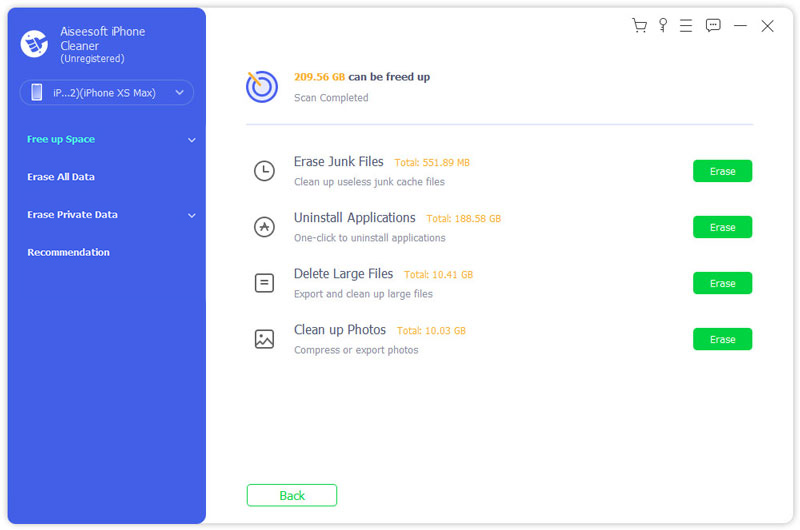

Por que não consigo excluir músicas do meu iPod?
É provável que a configuração de sincronização no iTunes possa impedir que as músicas sejam excluídas. Vá para o seu iTunes e desative a sincronização automática e ele poderá ser removido do seu iPod.
Como faço para excluir músicas de um iPod sem o iTunes?
Você pode tentar os métodos mencionados na Parte 1 para saber mais detalhes.
Posso apagar tudo em um iPad sem o iTunes?
Sem o iTunes, você pode chegar à alternativa do iTunes, como o profissional chamado Aiseesoft iPhone Cleaner. Ele suporta todos os modelos de iPods, iPhones e iPads. Este software oferece a avaliação gratuita para remover tudo do seu iPod permanentemente sem chance de recuperação. Você pode excluir todos os dados de uma vez. Além disso, você também pode usá-lo para limpar arquivos inúteis, desinstalar aplicativos indesejados, excluir arquivos grandes e muito mais.
Agora, 3 maneiras de excluir favoritos no iPhone foram mostradas para você. E você pode escolher um deles para limpar os favoritos do iPhone, incluindo os favoritos do Google, Firefox e Safari. Claro, se você tiver ideias melhores, pode nos contar por meio de sua análise.

O iPhone Cleaner pode limpar dados inúteis em seu dispositivo seletivamente. Você também pode usá-lo para limpar seus dados privados e manter seu iPhone/iPad/iPod touch rápido e seguro.
100% seguro. Sem anúncios.
100% seguro. Sem anúncios.